麥克風在 Google Meet 中無法使用?嘗試這些常見的修復

發現解決 Google Meet 麥克風問題的有效方法,包括音頻設置、驅動程序更新等技巧。
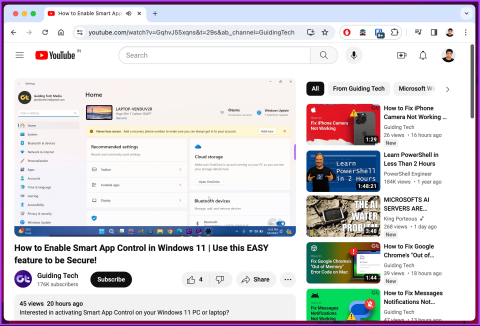
您是否曾發現自己全神貫注於 YouTube 視頻,想要捕捉每一個細節、每一幀?無論是剖析驚心動魄的場景、分析教程,還是只是品味片刻,了解如何在 YouTube 上逐幀播放都會帶來多種可能性。
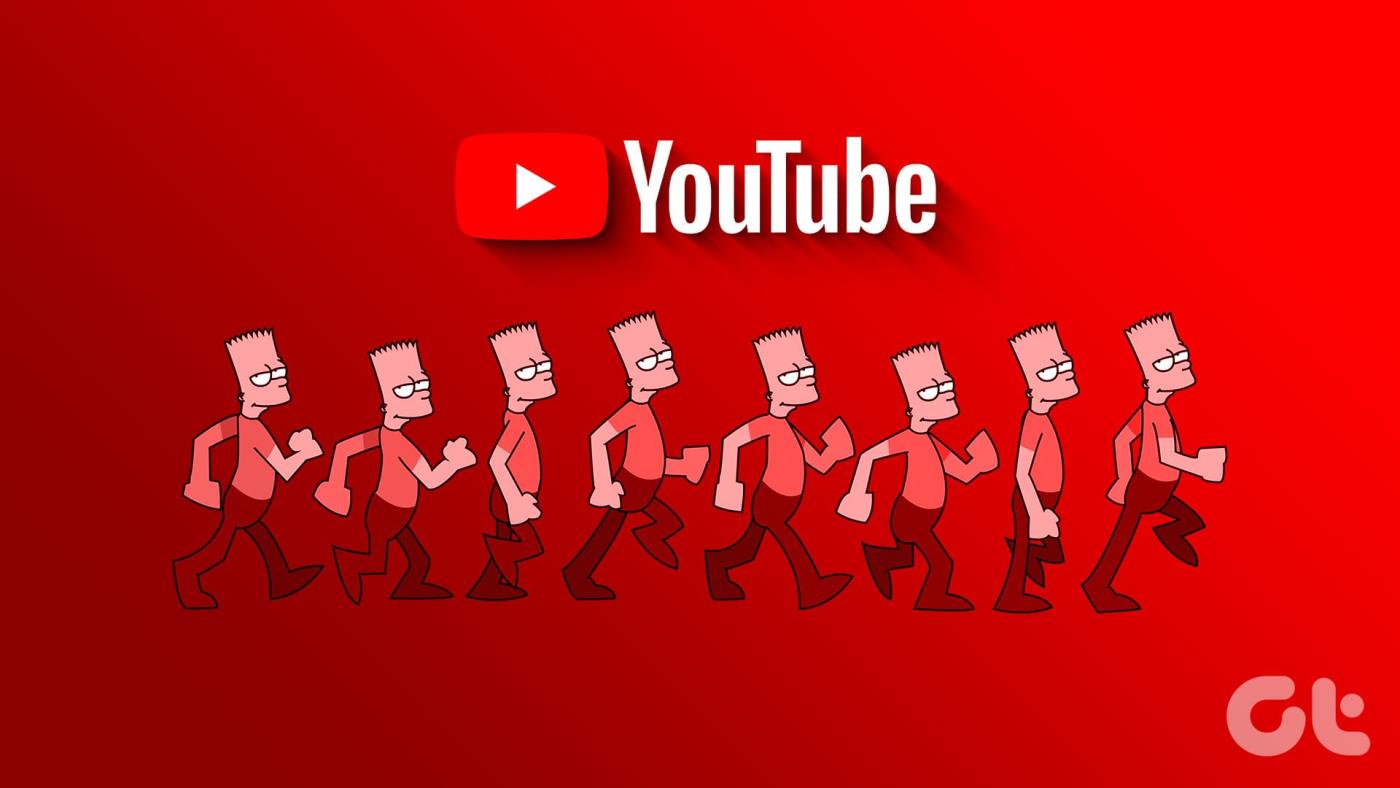
您想要逐幀觀看 YouTube 影片的原因有很多。也許您是電影愛好者,想要分析運動,或對影片內容的細微差別感到好奇。有了這個認識,我們就開始本文吧。
有多種方法可以逐幀觀看 YouTube 影片。我們將以逐步的方式解釋所有可能的方法,以便您可以遵循。
讓我們從在 YouTube 上逐幀播放最常見、最簡單的方法開始。
步驟 1: 點擊下面的鏈接,在 Windows 或 Mac 電腦上的首選瀏覽器中啟動 YouTube。啟動後,導覽至您要逐幀播放的影片。
注意:我們建議以全螢幕模式觀看視頻,以便正確分析幀。您可以按下鍵盤上的 F 鍵進入全螢幕。再按一次該鍵即可退出。
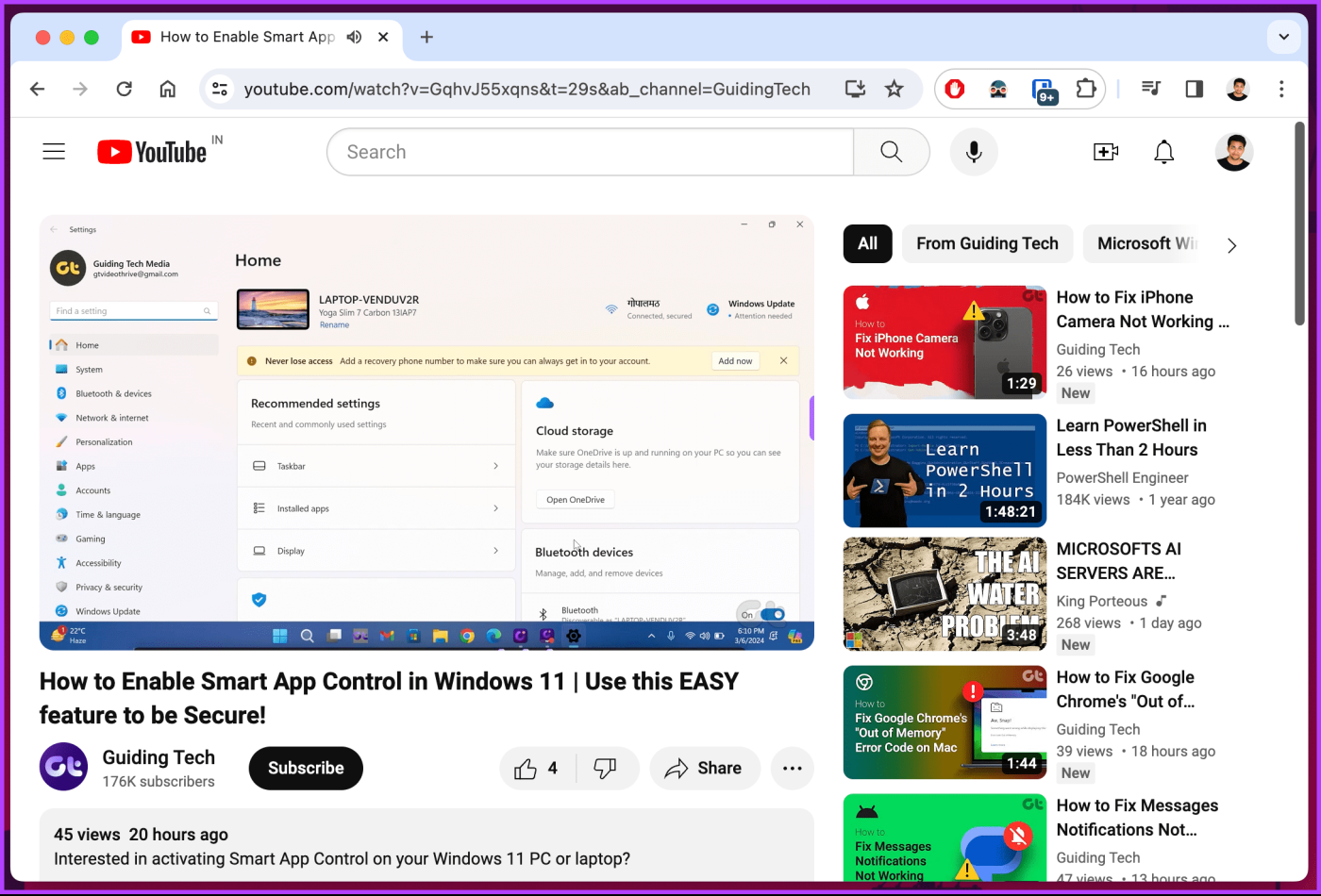
步驟2:當影片開始播放時,點選暫停鍵暫停影片。您也可以按空白鍵或使用鍵盤上的“K”鍵來執行此操作。
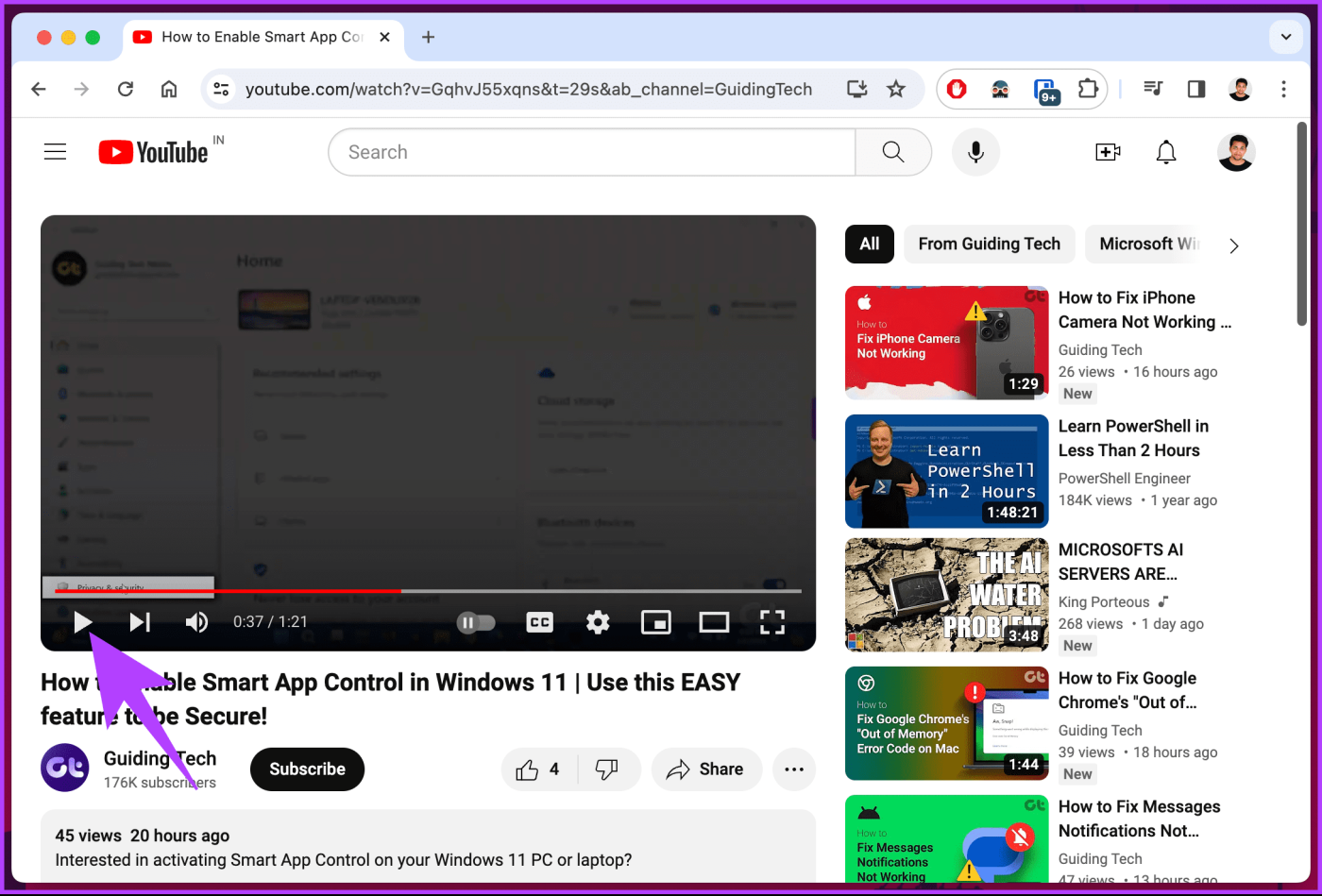
第 3 步:現在,按“.”鍵盤上的(句號/句號)鍵可讓您在影片中前進一幀,而「,」(逗號)鍵可讓您後退一幀。
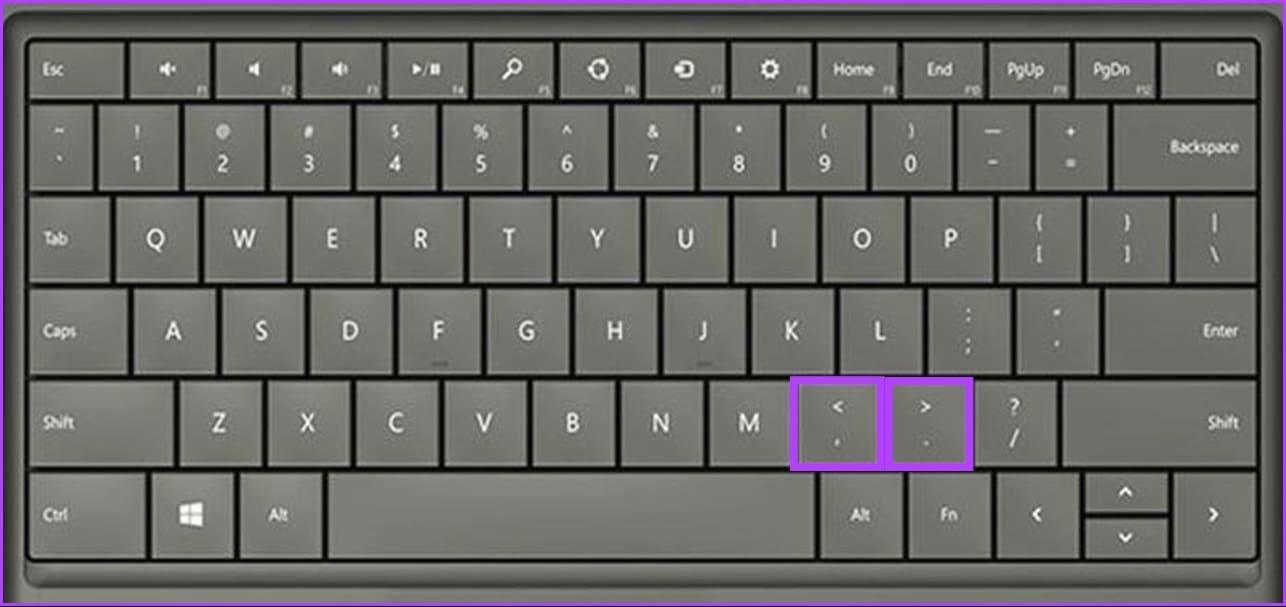
就是這樣。現在您可以將 YouTube 影片分割成多個影格並捕捉每個細節。或者,按向右或向左箭頭鍵將影片向前或向後移動五秒。
如果您想要以另一種方式逐幀觀看 YouTube 視頻,請繼續閱讀。
儘管預設可以使用句號鍵和逗號鍵來跳過幀,但這可能並不理想,特別是如果您的鍵盤具有奇特的佈局,將這些鍵放置在奇怪的位置。使用此方法,您可以將這些鍵重新對應到標準箭頭鍵。
對於此方法,我們將使用 Chrome 擴充功能。但是,如果您不是 Chrome 用戶,但擁有Microsoft Edge等 Chromium 瀏覽器,則可以按照以下步驟操作。如果您還不知道如何在瀏覽器上安裝擴充程序,請閱讀;
步驟 1:在 Chromium 瀏覽器上造訪 Chrome Web Store,然後搜尋Frame by Frame 擴充功能。或者,使用下面的連結登入擴充頁面。
步驟 2: 點選「新增至 Chrome」。
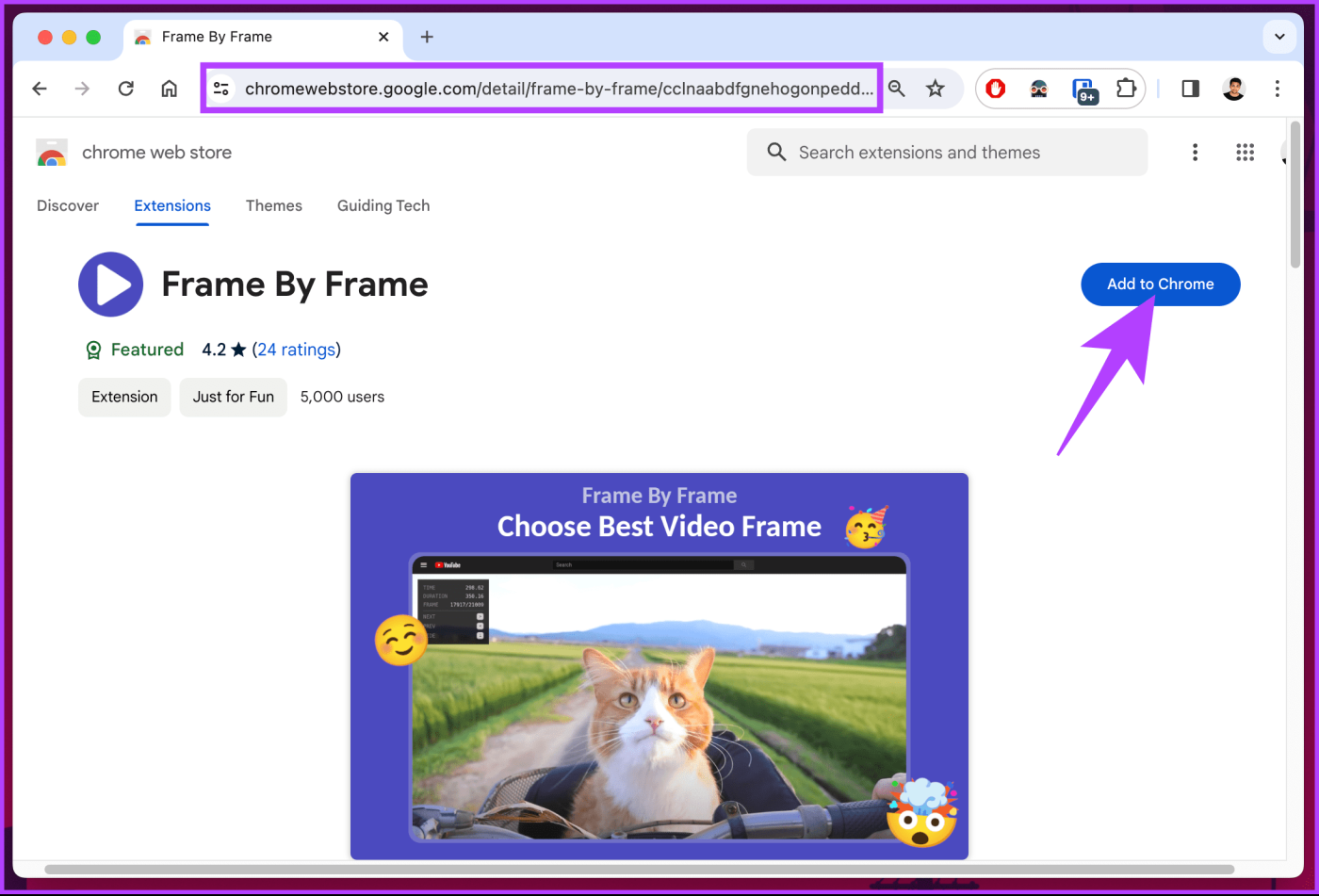
步驟 3:在彈出視窗中,按一下「新增擴充功能」。
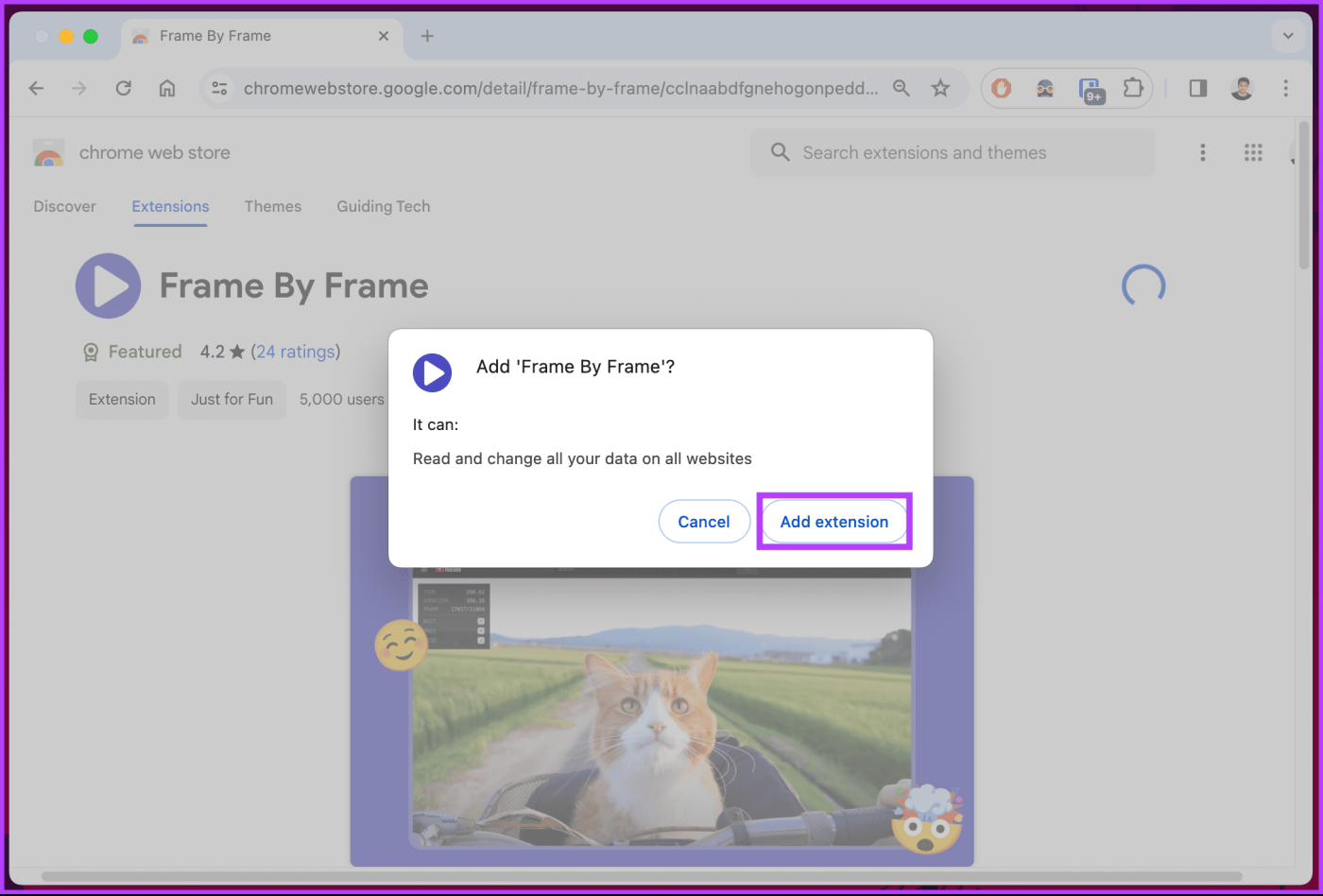
步驟 4:現在,啟動 YouTube 並導航到您想要逐幀觀看的影片。
第 5 步:影片開始播放後,點擊暫停按鈕將其暫停。或者,按鍵盤上的空白鍵或「K」鍵。
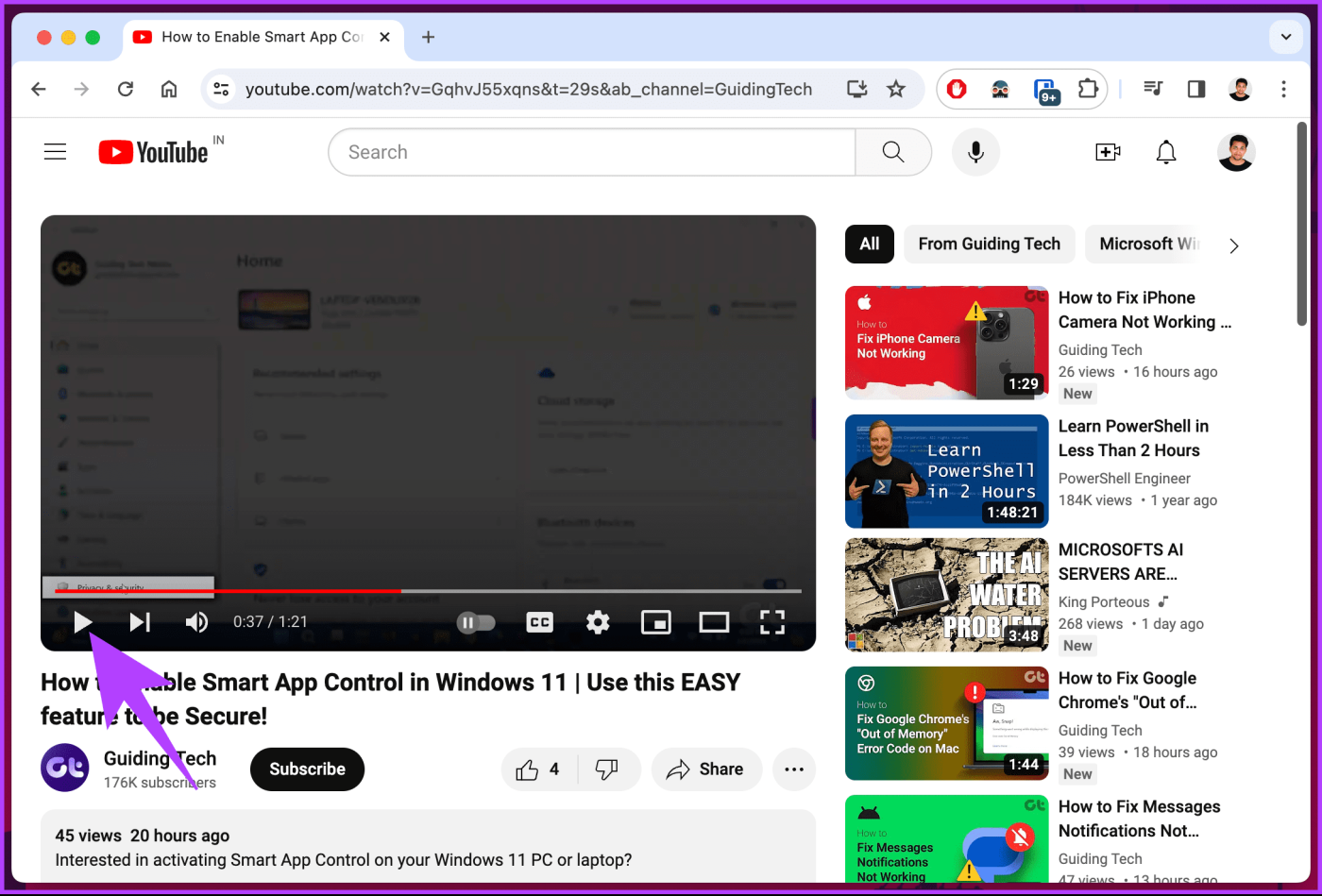
步驟 6:最後,使用箭頭鍵逐幀向前或向後移動影片。
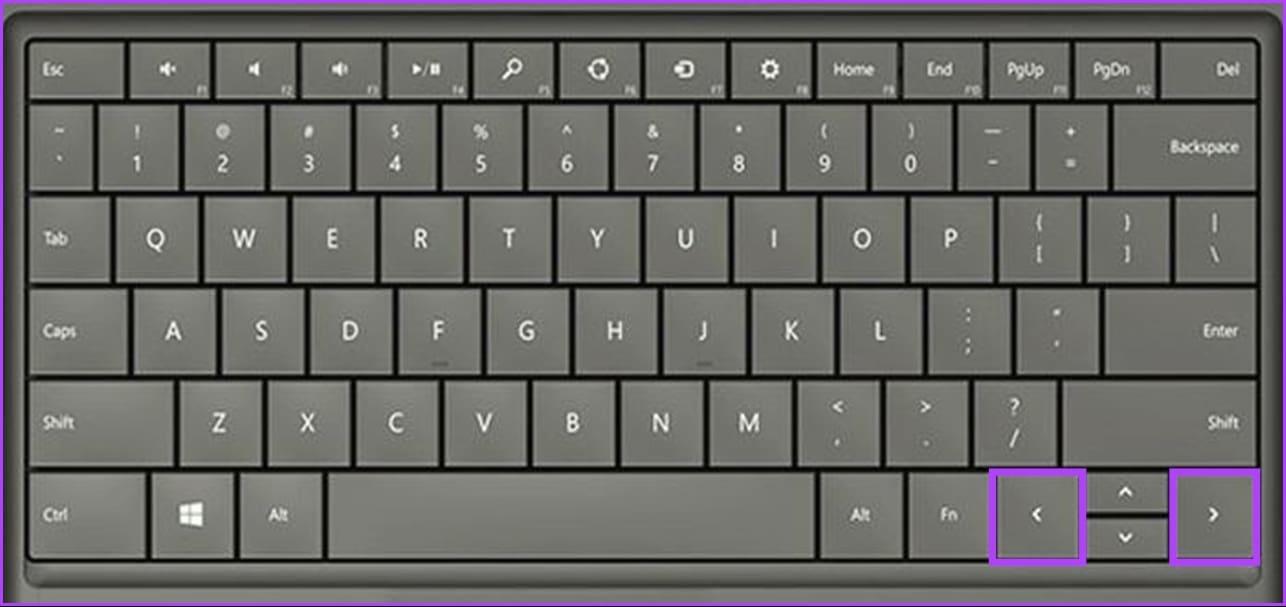
影片的左上角顯示時間、持續時間、幀數和幀速率等詳細信息,以便您可以進行相應的調整。請注意,啟用擴充功能後,您將無法使用箭頭鍵將影片向前或向後移動五秒鐘。
如果您想逐幀跳過影片並保留將影片移動 5 秒的功能,請繼續閱讀。
與可讓您逐幀觀看影片的鍵盤熱鍵不同,此方法有助於減慢影片速度。此外,無論您使用哪種瀏覽器,它都可以工作。請依照以下步驟操作。
注意:如果您啟用了「逐幀」擴展,請在瀏覽器中將其停用。
第 1 步:開啟 YouTube 並播放您想要的影片。
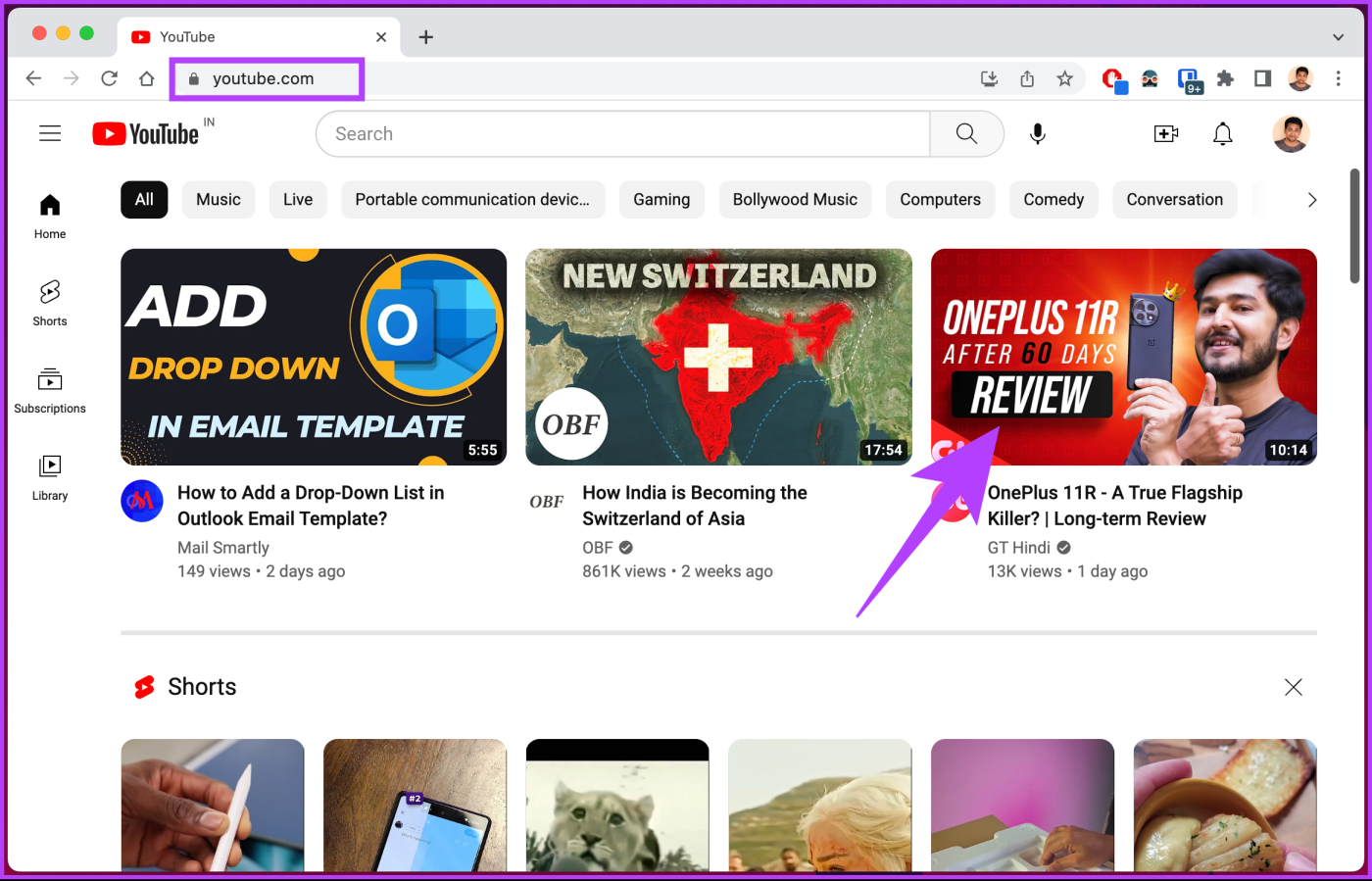
步驟 2:影片開始播放後,點選通用齒輪形設定圖示。
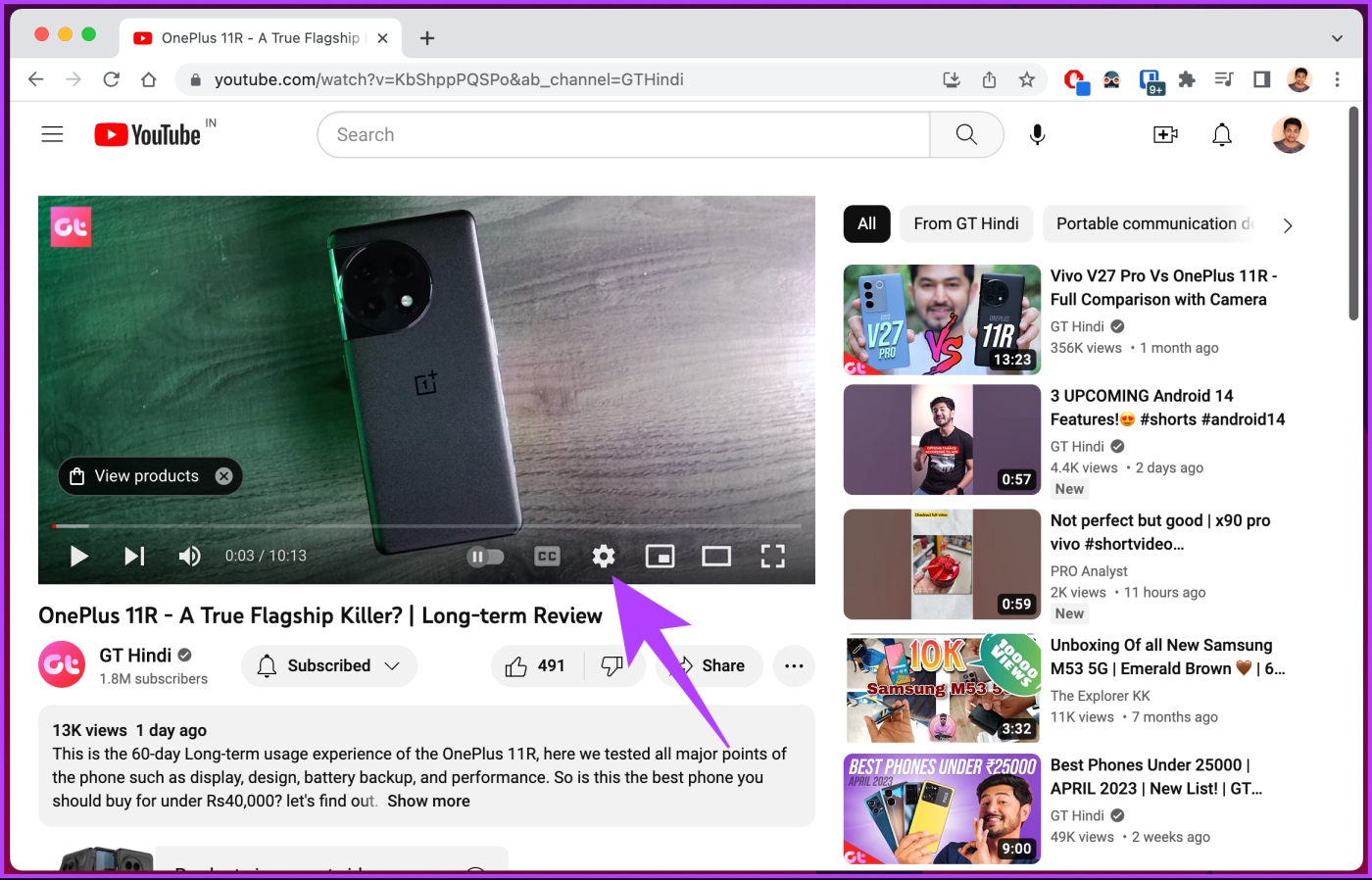
步驟 3:在選項表中,按一下播放速度。
注意:預設情況下,Normal(目前速度)代表常規速度,即 1x。
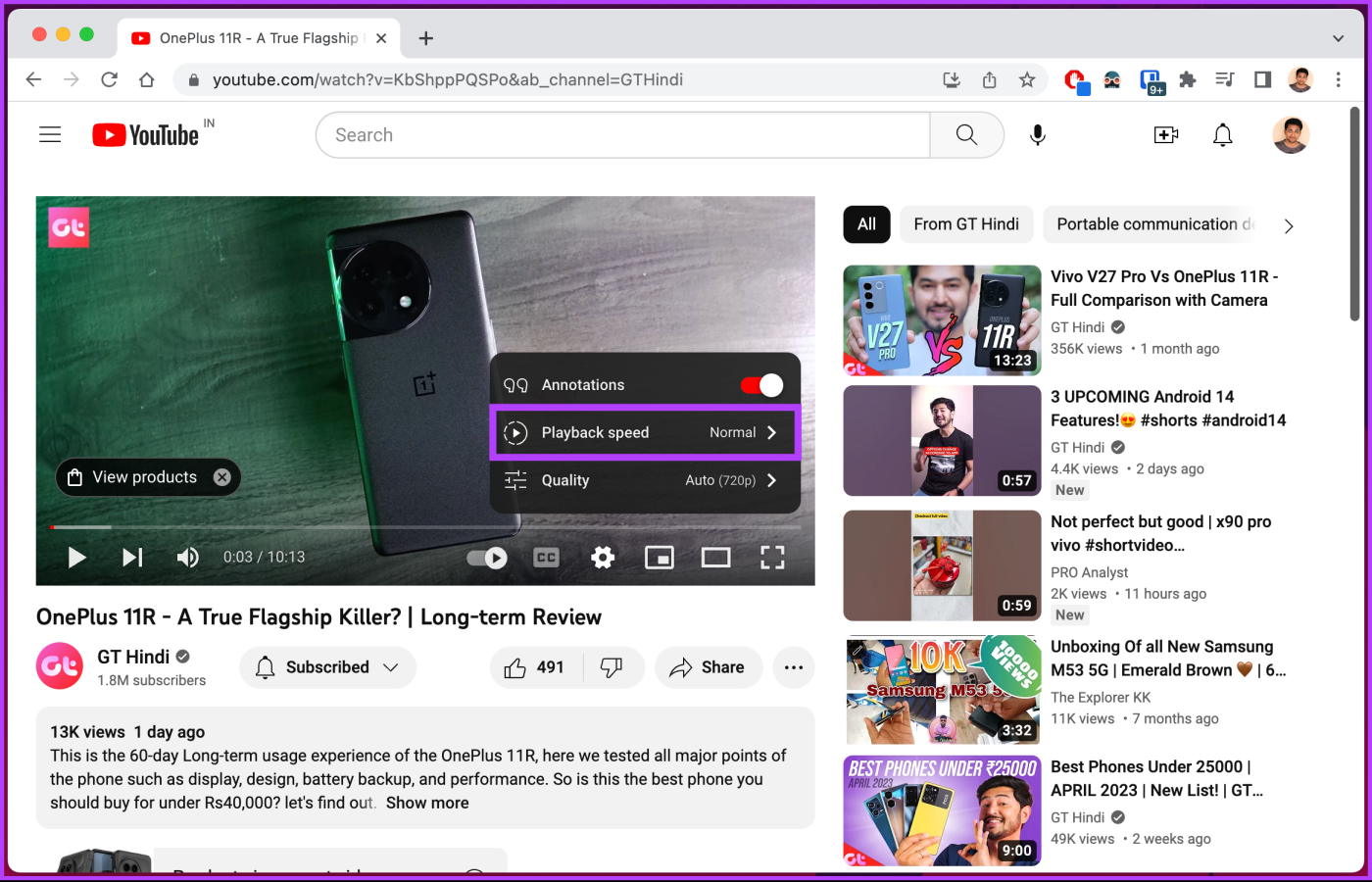
步驟 4:在播放速度下,選擇最低值。
注意:小於 1 速度會減慢影片速度,大於 1 會提高播放速度。
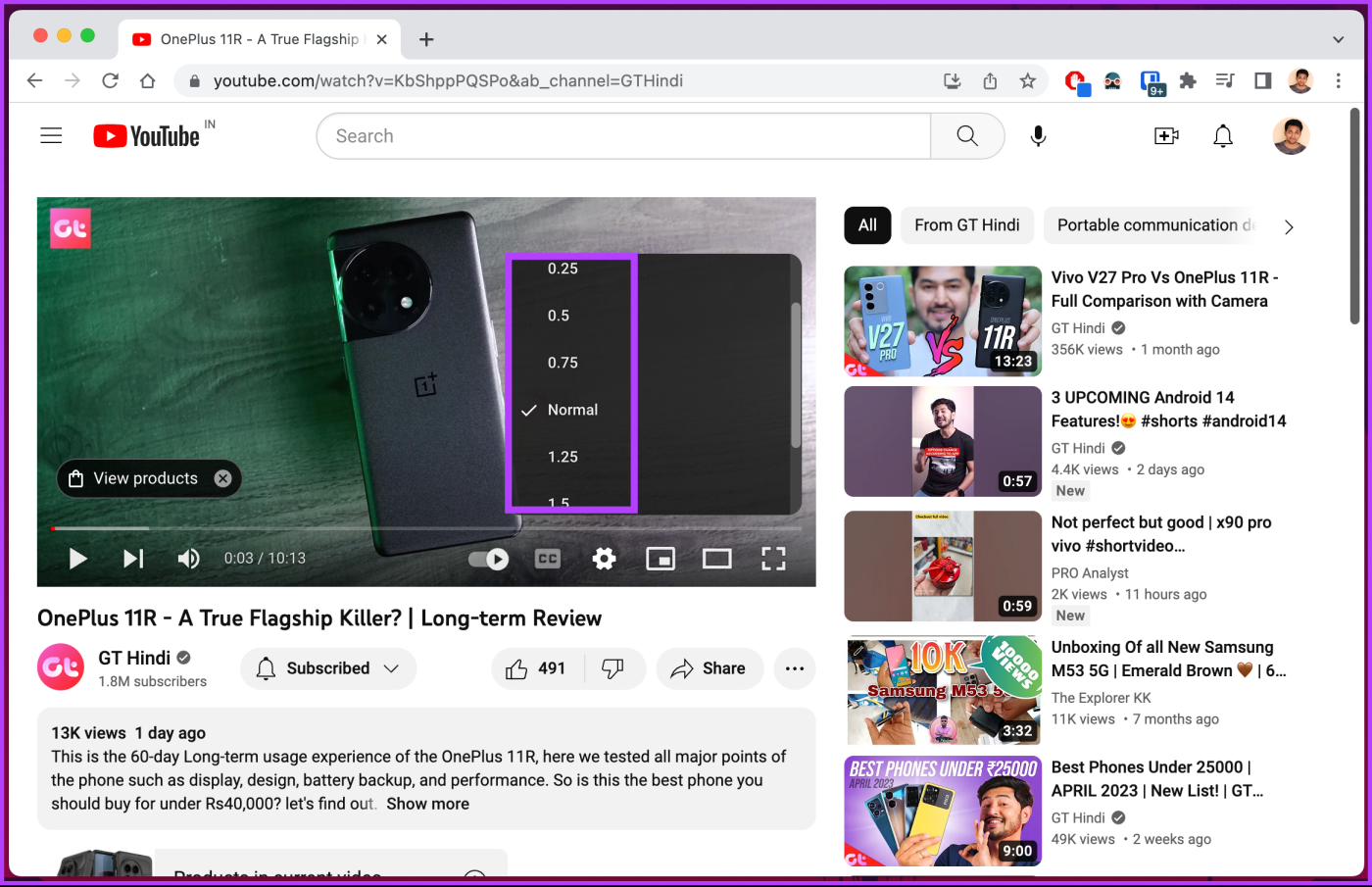
如果您想自訂播放速度,請繼續執行以下步驟。
步驟 5:在播放速度選單中,按一下自訂。
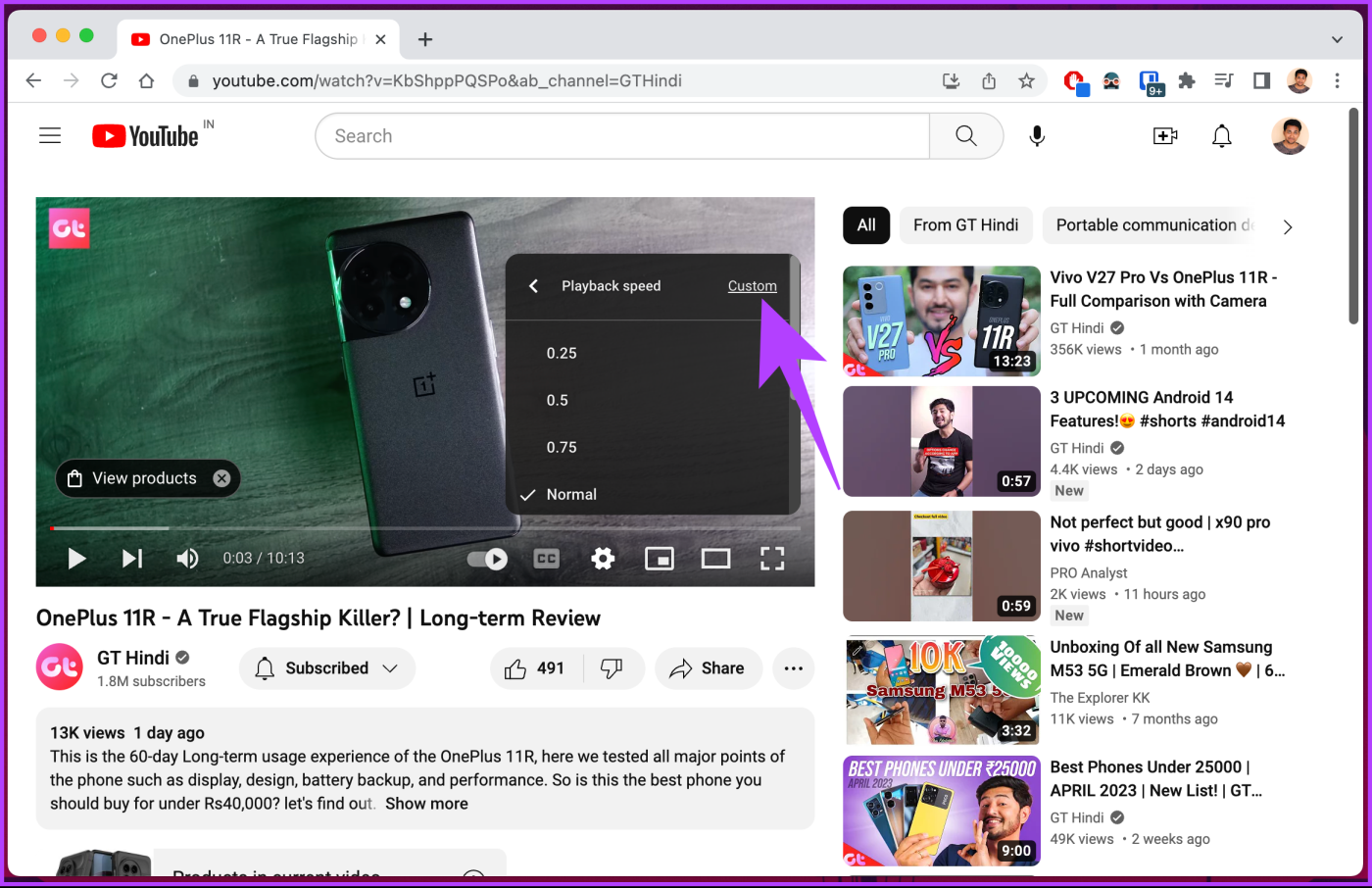
步驟 6:在「自訂」下,向左移動滑桿可降低播放速度。
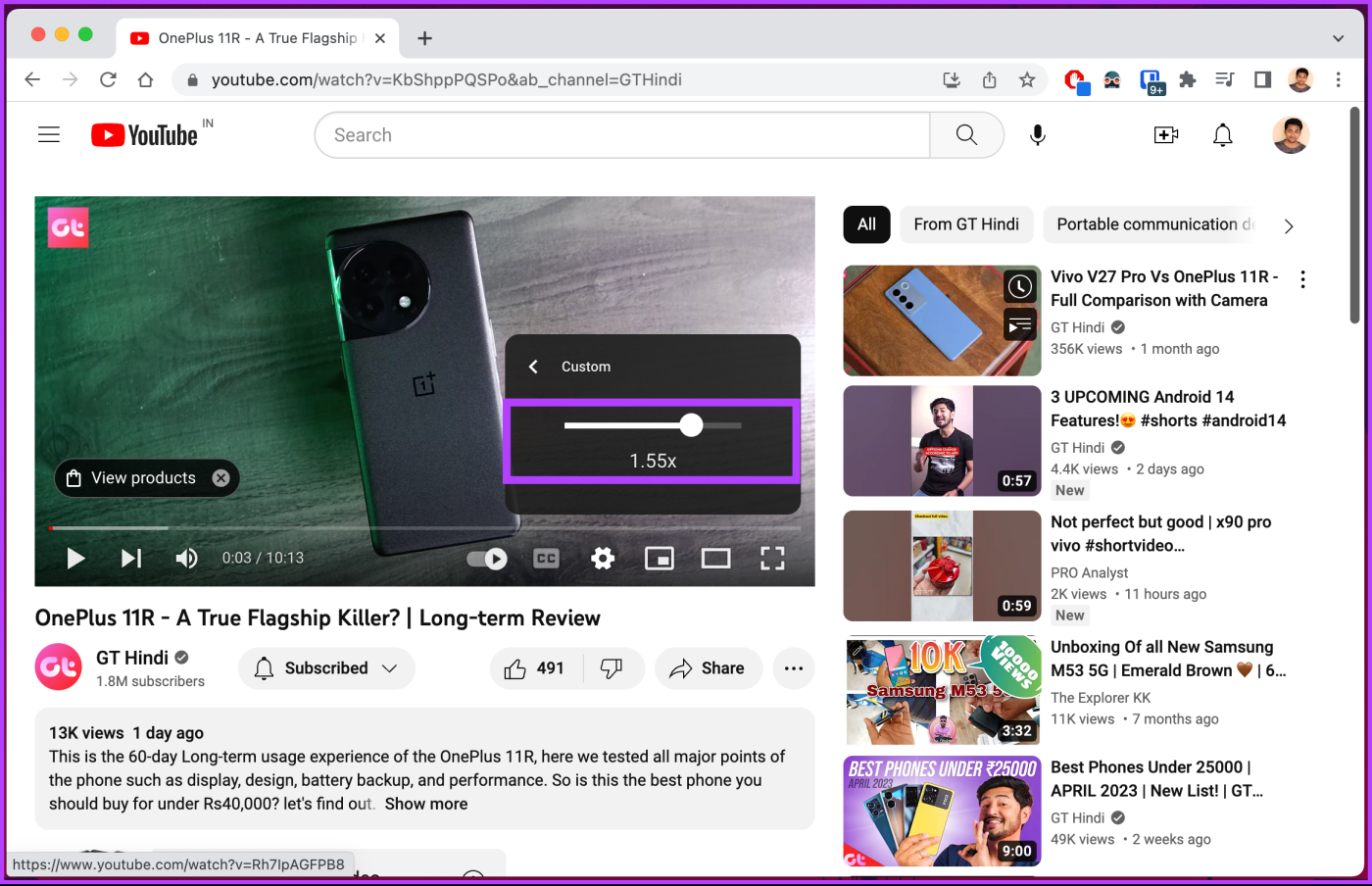
就這樣吧。您可以以較低的播放速度播放視頻,本質上是在 YouTube 上逐幀觀看視頻。這些都是桌面版的步驟;如果您想在行動裝置上執行相同的操作,請繼續閱讀。
如果您在行動裝置上使用 YouTube 應用,則沒有用於逐幀播放影片的內建選項。但是,您可以放慢影片的速度並使內容滾動。我們已經介紹瞭 如何更改 YouTube 播放速度,但我們將再次詳細說明這些步驟。
Android 和 iOS 的步驟相同。不過,為了進行演示,我們將使用 Android。如果您使用的是 iOS,請按照說明進行操作。
步驟 1:啟動 YouTube 應用程式並點擊您要播放的影片。
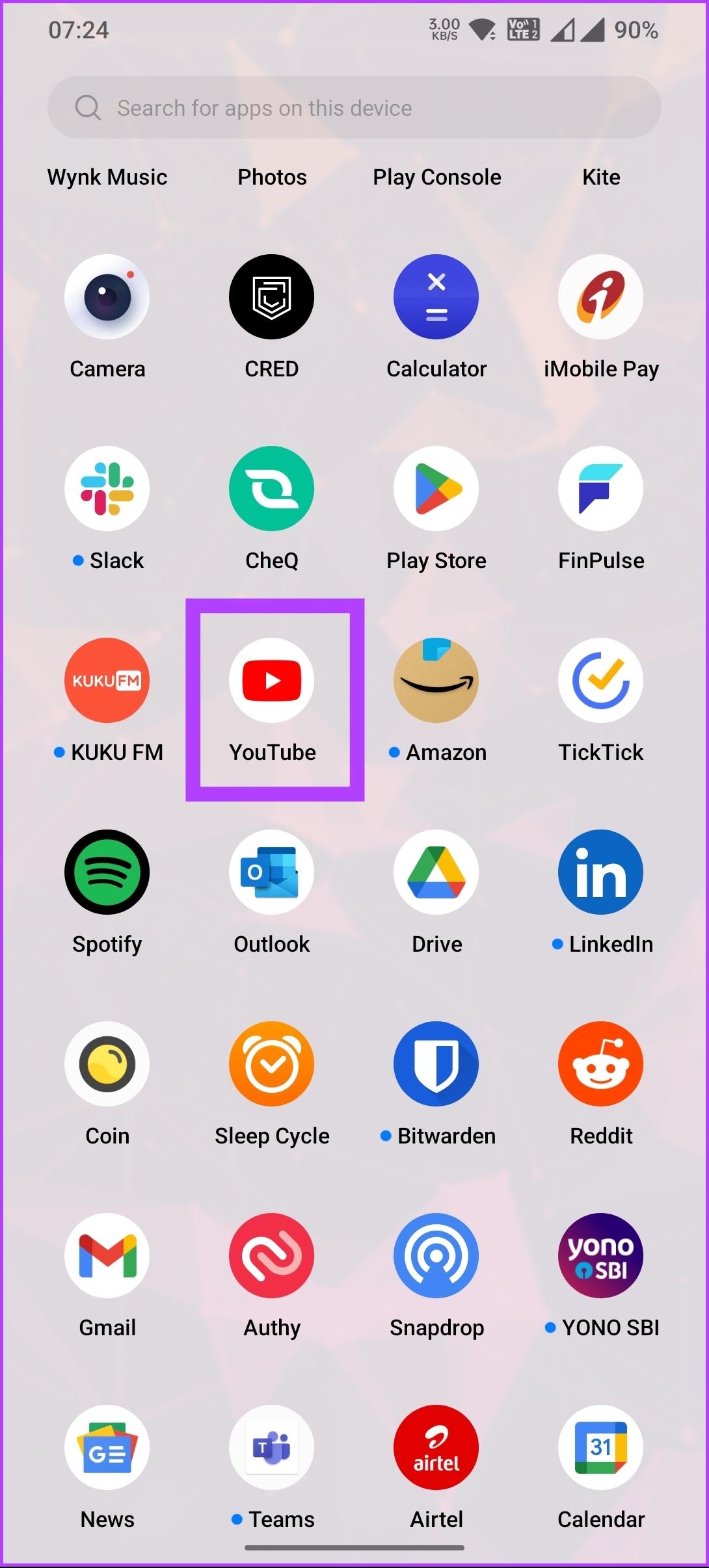
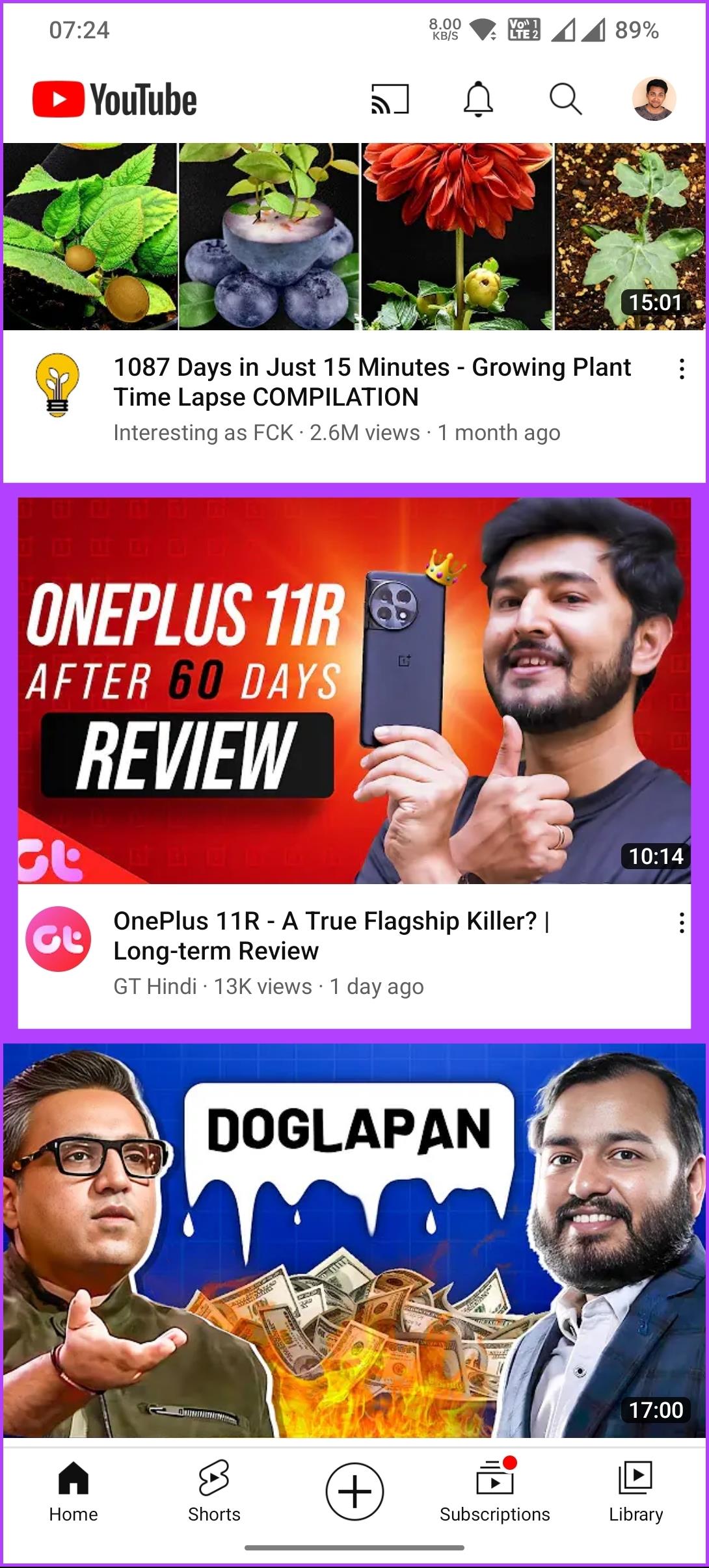
步驟 2:點擊頂部的「設定」(齒輪)圖標,然後從底部標籤中選擇「播放速度」選項。
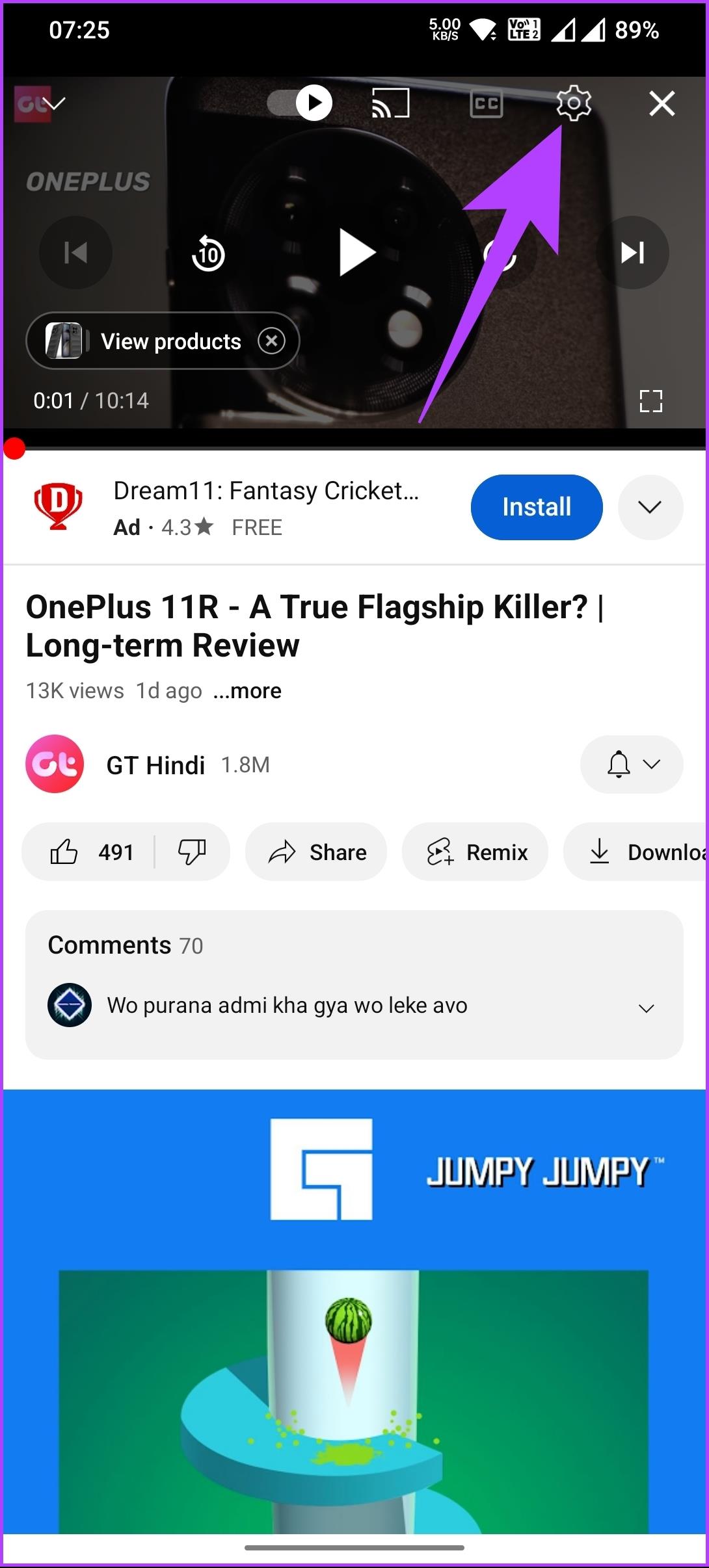
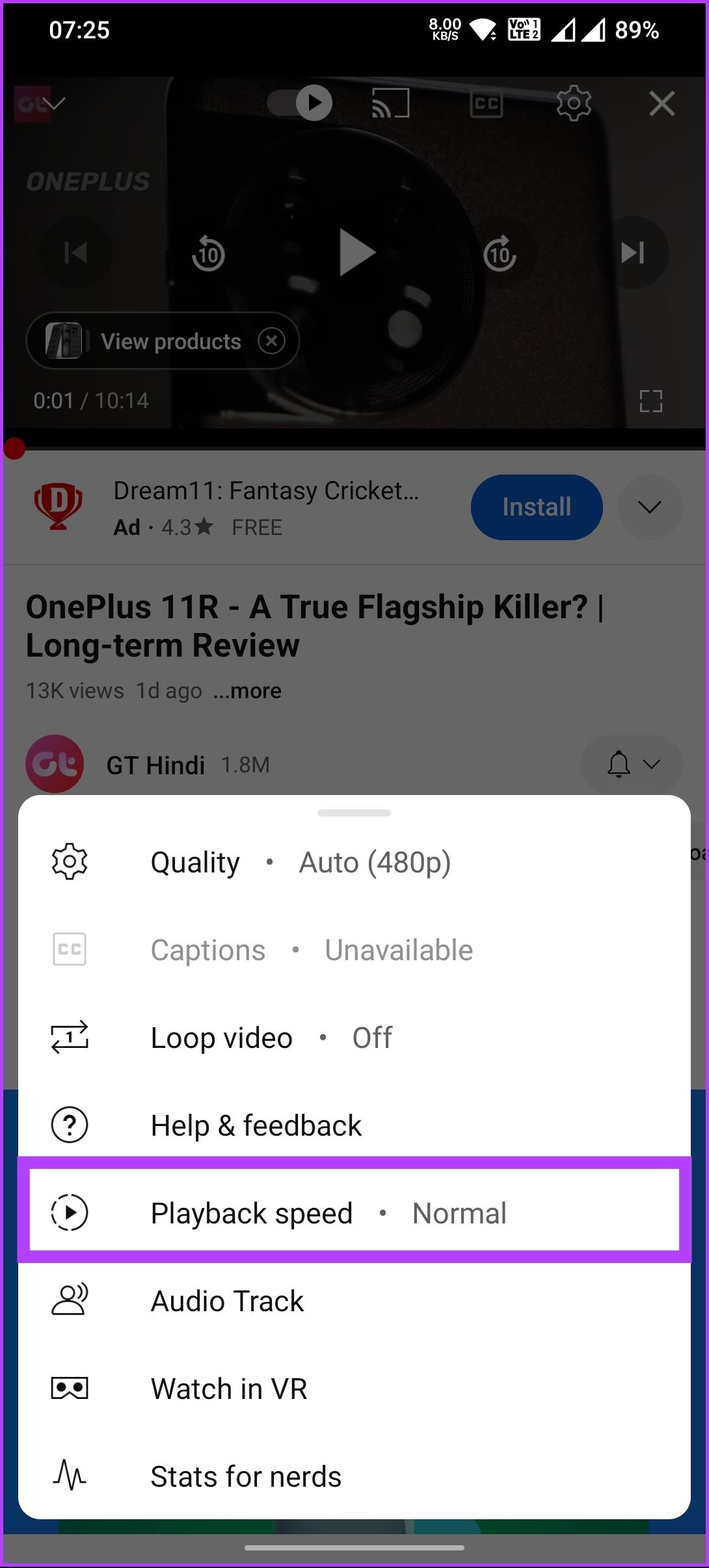
步驟 3 : 點選較低的數值可降低播放速度。
注意:小於 1 會減慢影片速度,大於 1 會提高播放速度。
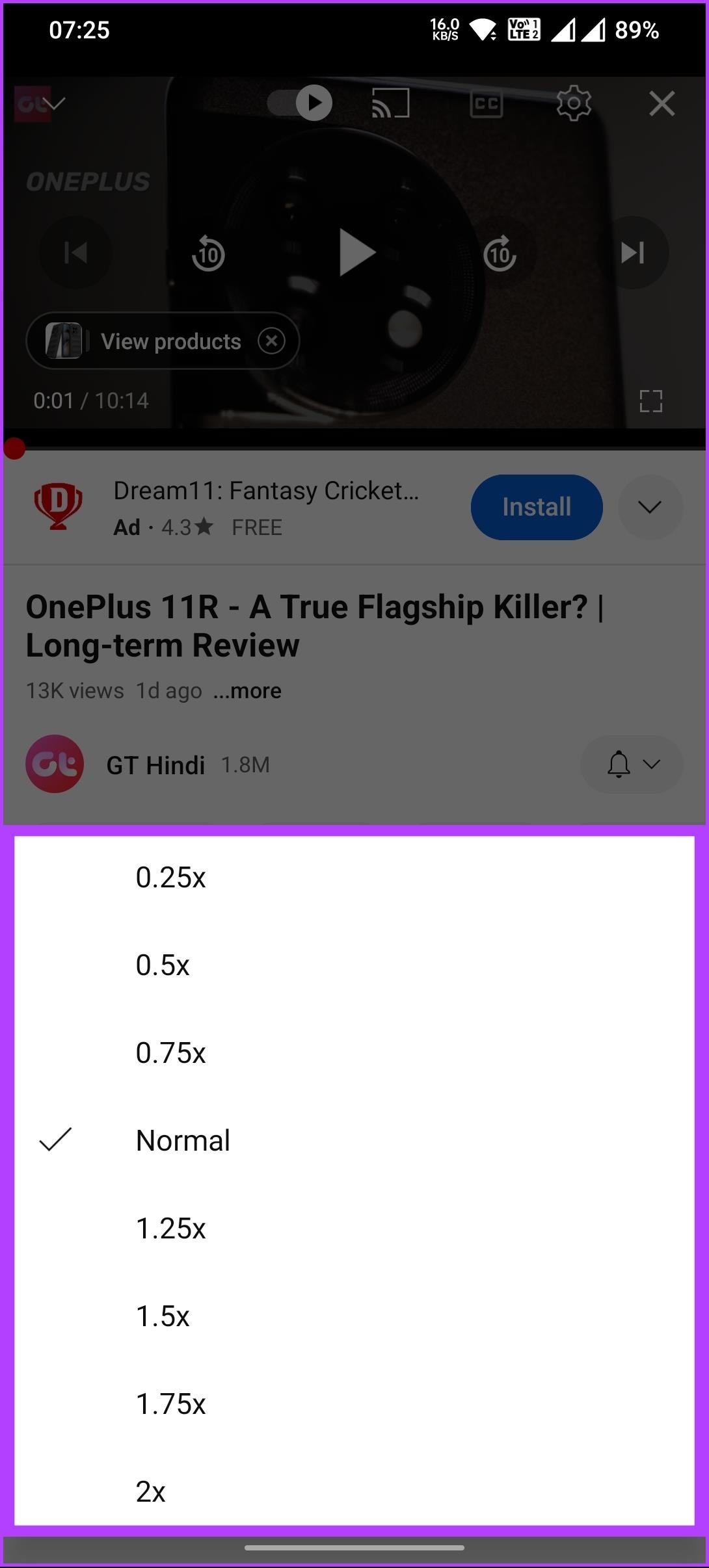
就這樣吧。您已根據自己的喜好更改了播放速度。現在,當您以較低速度播放影片時,您應該根據您的要求查看各個畫面。如果您有任何我們未解決的疑問,請查看下面的常見問題部分。
1. 我可以在電視上逐幀瀏覽 YouTube 嗎?
不幸的是,沒有內建方法可以在電視上的 YouTube 上逐幀播放。但是,您可以將播放速度降低到盡可能低的數字並觀看影片。如果您的電視有網絡瀏覽器應用程序,您也許還可以使用上述鍵盤快捷鍵。
2. YouTube 上逐格播放的次數有限制嗎?
不,您在 YouTube 上逐幀播放的頻率沒有限制。但是,請記住,逐幀播放可能相當緩慢,因此保持耐心很重要。
現在您已經知道如何在 YouTube 上逐幀瀏覽,您可以掌握每個影片細節並以不同的方式參與內容。您可能還想了解如何在 YouTube 上搜尋評論。
發現解決 Google Meet 麥克風問題的有效方法,包括音頻設置、驅動程序更新等技巧。
在 Twitter 上發送訊息時出現訊息發送失敗或類似錯誤?了解如何修復 X (Twitter) 訊息發送失敗的問題。
無法使用手腕檢測功能?以下是解決 Apple Watch 手腕偵測不起作用問題的 9 種方法。
解決 Twitter 上「出錯了,重試」錯誤的最佳方法,提升用戶體驗。
如果您無法在瀏覽器中登入 Google 帳戶,請嘗試這些故障排除提示以立即重新取得存取權限。
借助 Google Meet 等視頻會議工具,您可以在電視上召開會議,提升遠程工作的體驗。
為了讓您的對話更加安全,您可以按照以下步驟在行動裝置和桌面裝置上為 Instagram 聊天啟用端對端加密。
了解如何檢查您的 Dropbox 安全設定有助於確保您的帳戶免受惡意攻擊。
YouTube TV 為我們提供了許多堅持使用的理由,因為它融合了直播電視、點播視頻和 DVR 功能。讓我們探索一些最好的 YouTube 電視提示和技巧。
您的三星手機沒有收到任何通知?嘗試這些提示來修復通知在您的 Samsung Galaxy 手機上不起作用的問題。








